Internet je plný otázek jako např. jak vypnout tablet Samsung bez hesla . Zejména s uvedením nového Samsung Tab S7 si mnoho lidí klade otázku, jak jej vypnout bez hesla a jak deaktivovat obrazovku, když zapomenete heslo atd. Proto jsme vás přišli zachránit z " Samsung tablet se bez hesla nevypne se třemi jednoduchými a rychlými metodami. Navíc pro vás máme úžasný nástroj pro případ, že by všechny hacky selhaly. Takže, začněme.
Část 1: Jak vypnout Samsung bez hesla
Ukážeme vám několik způsobů, jak vypnout Samsung Tablet S7 bez hesla a jaké nástroje použít, když se nevypne. Podívejte se na jednoduché způsoby níže:
- Metoda 1. Vypněte Samsung bez hesla pomocí tlačítek Hard Reset
- Metoda 2. Vypněte Samsung bez hesla pomocí Samsung Find My Phone
- Metoda 3. Vypněte Samsung bez hesla resetováním Samsung z jiného zařízení
Metoda 1. Vypněte Samsung bez hesla pomocí tlačítek Hard Reset
Chcete-li použít tlačítka pro tvrdý reset k vypnutí nebo vypnutí Samsung Tablet S7 bez hesla, postupujte podle níže uvedených kroků.
- 1. Nejprve stiskněte a podržte současně tlačítka hlasitosti a napájení po dobu 15 sekund, dokud se na obrazovce nezobrazí nabídka.
- 2. Poté můžete pomocí tlačítka hlasitosti procházet nabídkou nahoru a dolů. Přejděte na možnost „Vypnout“.
- 3. Pomocí tlačítka Bixby můžete vybrat a potvrdit možnost vypnutí a vypnout ji. Tak snadné je vypnout/vypnout tablet Samsung S7 bez hesla.

Metoda 2. Vypněte Samsung bez hesla pomocí Samsung Find My Phone
Obecně platí, že zařízení Samsung mají vestavěnou funkci „Najít můj telefon“. Můžete jej snadno použít na tabletu Samsung, když se bez hesla nevypne. Podívejte se na kroky níže, abyste věděli, jak na to:
- 1. Nejprve se musíte přihlásit ke svému účtu Samsung.
- 2. Poté klikněte na možnost „Zamknout obrazovku“ a zadejte nový kód PIN.
- 3. Vyberte tlačítko "Zamknout" ve spodní části obrazovky.
- 4. Tady to je! Během pár minut vám změní heslo na PIN a zařízení s ním snadno odemknete.
- 5. Nyní můžete přistupovat k tabletu Samsung Tab S7 a v případě potřeby jej snadno vypnout.

Metoda 3. Vypněte Samsung bez hesla resetováním Samsung z jiného zařízení
Zde je alternativní způsob jak vypnout nebo vypnout Samsung tablet S7 bez hesla . Chcete-li telefon odemknout, můžete své zařízení Samsung resetovat z jiného počítače. Smaže však všechna vaše data. Proto se předem ujistěte, že máte zálohu. Chcete-li resetovat zařízení bez hesla, zkontrolujte následující kroky:
- 1. Použijte jiný počítač nebo zařízení. Přejděte na stránku Android Find My Phone a přihlaste se ke stejnému účtu Google, který používáte pro zařízení.
- 2. Poté vyberte zařízení, ze kterého chcete vymazat všechna data.
- 3. Kliknutím na „Vymazat“ odstraníte všechna existující data, soubory, obrázky, videa, aplikace a dokumenty.
- 4. Smaže také heslo zamykací obrazovky a poté se můžete snadno přihlásit k tabletu nebo telefonu a nastavit nové heslo.

Část 2. Nejčastější dotazy k vypínání telefonu/tabletu Samsung
Q1. Jak vynutit vypnutí tabletu Samsung?
Pokud se váš tablet nebo telefon Samsung nevypne bez hesla, můžete stisknout a podržet tlačítko hlasitosti a napájení po dobu 15 sekund až 2 minut. Úspěšně se restartuje zařízení.
Q2. Jak vypnu Samsung Galaxy S9 bez hesla?
Můžete použít několik metod, jako je funkce Najít můj telefon nebo přihlášení z jiného zařízení. Jednodušší způsob, jak obejít heslo na S9 a S9+, je stisknout a podržet tlačítko hlasitosti a napájení. Zakrátko se objeví nabídka pro restartování systému.
Q3. Jak deaktivuji zámek obrazovky u Samsung Galaxy?
Můžete použít fantastický nástroj třetí strany s názvem PassFab Android Unlocker které podrobně probereme níže. Je to rychlý a snadný způsob, jak obejít zamykací obrazovku na telefonech Samsung nebo dokonce tabletech.
Bonusový tip: Jak odstranit obrazovku zámku Android bez hesla [Podpora Android 11]
Nyní víte, jak vypnout / vypnout tablet Samsung S7 bez hesla. Proto je čas odhalit vynikající, snadno použitelný a praktický nástroj, který během několika minut odemkne jakoukoli obrazovku uzamčení Androidu. PassFab Android Unlocker je jedním z vysoce žádaných produktů PassFab. Je tak výkonný, že dokáže odstranit jakýkoli zámek Android, včetně kódu PIN, vzoru nebo dokonce otisku prstu, aniž byste potřebovali heslo.
Podívejte se na stručnou příručku níže, kde se dozvíte, jak ji stáhnout a použít k okamžitému odemknutí obrazovky uzamčení zařízení Samsung.
Krok 1. Stáhněte a nainstalujte PassFab Android Unlocker
Nejprve přejděte na oficiální web PassFab a stáhněte si Android Unlocker do počítače se systémem Windows PC nebo Mac. Poté správně nainstalujte program do počítače.
Poznámka: Během procesu instalace nevypínejte počítač.
Krok 2. Připojte zařízení k počítači
Jakmile nainstalujete PassFab Android Unlocker na PC. Je čas spustit nástroj a zahájit proces. Spusťte tedy PassFab Android Unlocker jako správce a připojte svůj Samsung Galaxy Tablet S7 nebo jakékoli jiné zařízení Android k počítači pomocí kabelu USB.

Krok 3. Začněte odstraňovat obrazovku zámku Samsung
- 1. Jakmile se vaše zařízení připojí k počítači, zobrazí se vyskakovací zpráva s výzvou k „Spuštění“ procesu. Klepněte na možnost Start.

- 2. Poté se na obrazovce zobrazí text připomenutí "Odstranění hesla zamykací obrazovky vymaže všechna data v zařízení. Opravdu chcete pokračovat?" Klepněte na tlačítko Ano.

- 3. Nyní začne proces odstranění. Ujistěte se, že jste již zálohovali svá data na nějakém jiném zařízení nebo cloudu. Proces vymaže všechna data. Zařízení však úspěšně odemkne bez jakýchkoli potíží. A během procesu odemykání nevypínejte počítač.
Krok 4. Odstraňte Samsung Lock Screen úspěšně
Nyní se posaďte a chvíli počkejte. Po dokončení procesu se zobrazí vyskakovací okno „Hotovo“. Kliknutím na něj proces dokončíte. A je to. Chlapi! Nyní se již nemusíte obávat, zda se váš tablet Samsung nebo telefon S7 nevypne bez hesla. Pomocí tohoto jednoduchého průvodce jej můžete kdykoli bez potíží odemknout.
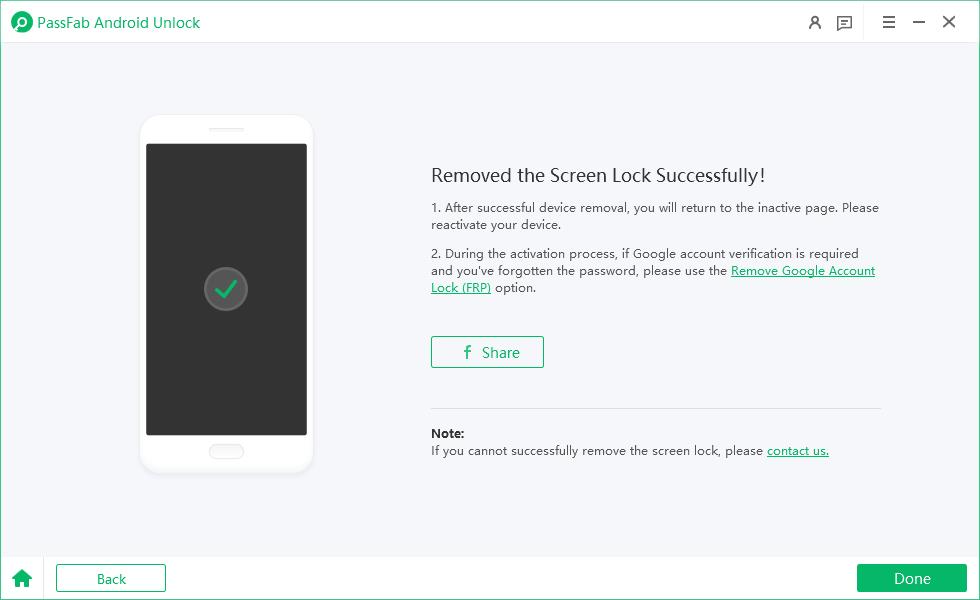
Závěrečná slova
Diskutovali jsme o tom, jak vypnout nebo vypnout Samsung Tablet S7 nebo jakékoli jiné zařízení Android bez hesla. Představili jsme také fantastický nástroj, PassFab Android Unlocker, nejlepší Odstranění uzamčené obrazovky Android obejít obrazovku uzamčení systému Android bez potřeby hesla. Doufáme, že vám tyto informace pomohly vyřešit váš problém. Pokud máte ještě nějaké další otázky nebo nejasnosti, dejte nám vědět své myšlenky v sekci komentářů. Vaše dotazy se pokusíme zodpovědět co nejdříve.


